时间:2015-02-04 13:37:40 作者:yongxin 来源:系统之家 1. 扫描二维码随时看资讯 2. 请使用手机浏览器访问: https://m.xitongzhijia.net/xtjc/20150204/36997.html 手机查看 评论 反馈
有网友刚使用Win10系统,打开有图片的文件夹时,系统默认是显示缩略图。他的计算机配置比较旧,图片一多打开速度就会受影响,设置出现卡顿现象。那么如何设置默认显示图标而不是缩略图呢?
操作方法
1.在文件夹中点击查看,选择最右边选项。

2.在文件夹选项中,切换到“查看”选项卡。
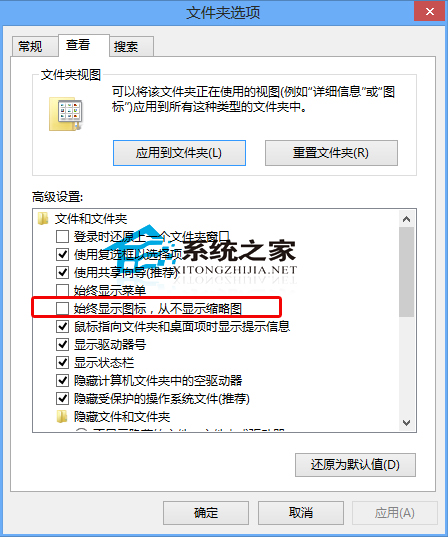
3.勾选“始终显示图标,从不显示缩略图”。
4.保存退出。
系统显示效果可由系统性能设置统一来管理,大家可以阅读《Win10系统下如何自定义外观和性能选项》这篇教程了解相关的设置。
发表评论
共0条
评论就这些咯,让大家也知道你的独特见解
立即评论以上留言仅代表用户个人观点,不代表系统之家立场